Как да се определи и сравни сума файла с хашиш
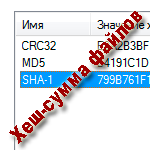
да се определи дали всички файлове са подложени на някои промени (въвеждане на програмите за трети страни, вируси и т.н.).
В повечето случаи, информацията за файлови хеш суми осигурена от инвеститора на потребителя на сайта, след описанието на неговите характеристики и изисквания към системата.
Чрез проверка на хеш кода за защита на файлове от промени.
От особено значение за проверка хеш суми изтегляне на операционни системи диск не е от производителя, и с така наречените файлове топлообменниците и торент тракери.
При идентифициране на хешове, не съвпадат, по-добре е да се мисли, 100 пъти, преди да използвате такъв диск.
Може да попитате как е възможно да разберете сума файла с хашиш в операционната система Windows?
Моят отговор е, че е малък и все още безплатна програма, наречена HashTab, която се интегрира в Windows Explorer и ще ви помогне лесно да се определи размерът на хеш (контролна), който сте изтеглили файла, за да се провери неговата автентичност и цялост.
След отидете на сайта, който трябва да кликнете върху бутона «Изтегли!»
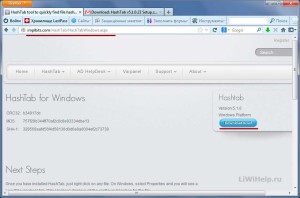
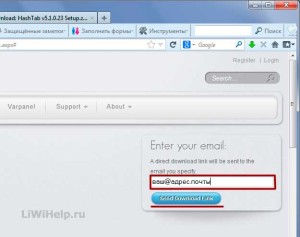
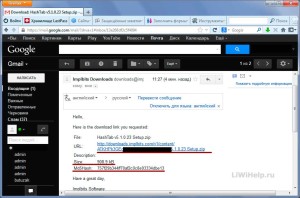
Изтеглете програмата, което показва папката

Екстракт от инсталационната програма от архива и да го стартирате чрез двукратно щракване на левия бутон на мишката
Прозорецът на инсталатор се отваря, кликнете върху бутона «Следваща»
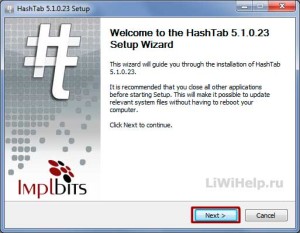
В следващия прозорец, ние сме съгласни с лиценз, като кликнете върху бутона «I Agree»
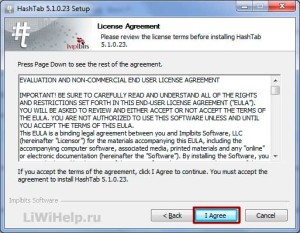
Изберете папка, за да инсталирате програмата (по-добре е да оставите настройката по подразбиране), след което натиснете бутона «Инсталиране»
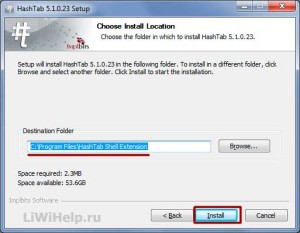
Завършете инсталирането, като се кликне на "Finish» бутон
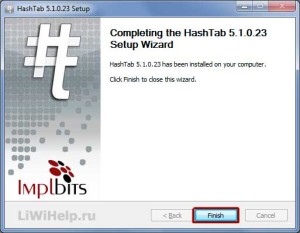
След приключване на програмата за настройка интегрира в контекстното меню на операционната система Windows Explorer
За да се покаже контролната сума на файл, трябва да кликнете върху него с десния бутон на мишката и кликнете върху "Properties"

В прозореца, който се отваря, кликнете върху раздела "хеш сума файла" на

За по-големи файлове, може да се наложи да изчакате няколко секунди, за хода на изчисляване на хеш
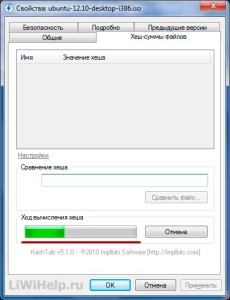
След приключване на преброяването, в "хеш стойност" ще видим шах за файла

В програмата "Настройки", можете да добавите показаната допълнителна контролна и да я направи по-подробна настройка (Ще оставя по подразбиране)

За сравнение на контролната сума (в моя случай Ubuntu) дисково изображение, отивам на официалния сайт и търсите къде да зададете хеш сумата от картинката (на сайта да намерят Изиграни файл «MD5SUMS»)
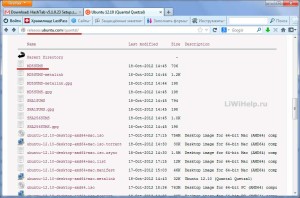
Отворих файл и да търсите шах за моя образ на диск (това е Ubuntu-12,10-настолен-i386.iso)
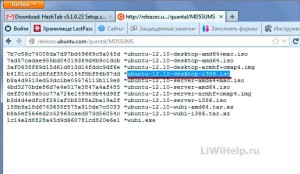
Copy контролна сайт
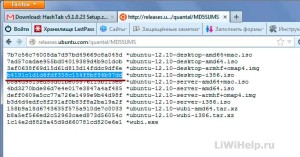
Аз я поставете в "сравняване на хеш" в раздела "хеш сума файл" моя образ на диск и ще видите зелена отметка, говорим за това, което файл контролна съвпада с контролната сума на изображението на диска, на официалния сайт
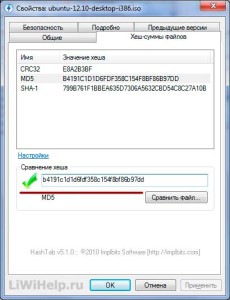
Проверете хеш сума от 2 файла може да бъде по друг начин, като кликнете върху "Сравни файлове", избора на Windows Explorer нас файла и кликнете върху бутона "Open" и погледнете в резултата.
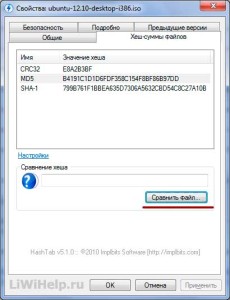
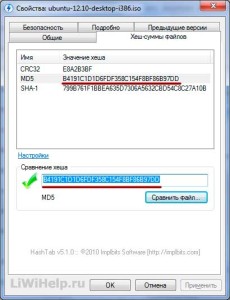
Така че тук е начин се опитват да се предпазят от използване на модифицирани версии на файловете.